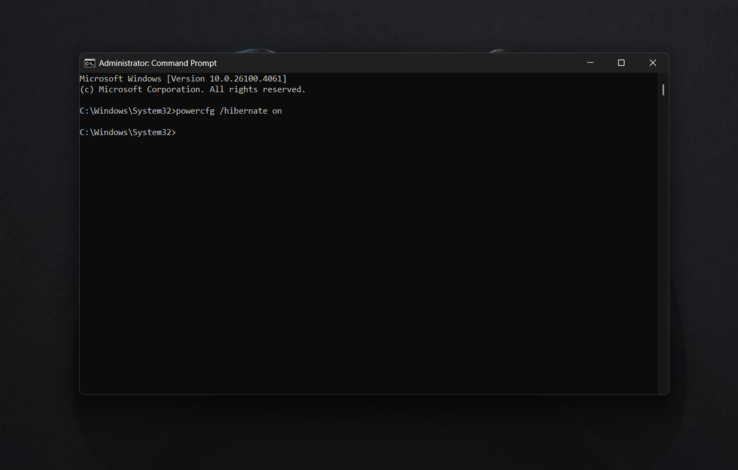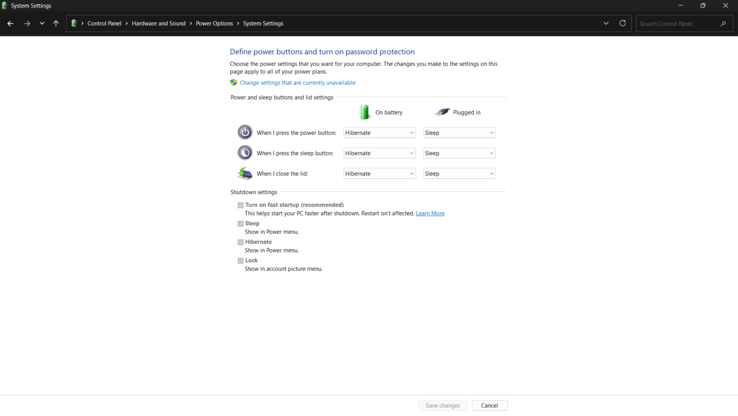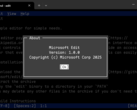Quand mettre en veille, hiberner ou éteindre votre ordinateur portable Windows ?
CheckMag
Vous ne savez pas si vous devez mettre en veille, activer l'hibernation ou éteindre votre ordinateur portable Windows ? Ce guide explique ce que fait chaque option, quand l'utiliser et comment activer des fonctions cachées comme la mise en veille prolongée dans Windows 11.Antony Muchiri, 👁 Antony Muchiri (traduit par Ninh Duy) Publié 🇺🇸 🇪🇸 ...
La semaine dernière, un ami m'a demandé ce que signifiait l'option "hibernation" lorsqu'il cliquait sur le bouton d'alimentation de son ordinateur portable Windows https://www.notebookcheck.net/Microsoft-s-bold-move-Expensive-Surface-Laptop-13-now-ships-without-a-charger.1023476.0.html.
Il l'avait vue des dizaines de fois, mais n'avait jamais su ce qu'elle faisait réellement. Alors que j'expliquais la différence entre veille, hibernation et arrêt, je me suis rendu compte que la plupart des gens n'avaient aucune idée de la fonction de ces options d'alimentation ni du moment où il fallait les utiliser.
Cette confusion vous fait perdre du temps, de l'autonomie et parfois même du travail. Votre ordinateur portable offre trois options d'alimentation distinctes, et choisir la mauvaise gaspille de l'énergie, vous ralentit ou risque de vous faire perdre des documents non sauvegardés.
La plupart des gens se contentent de fermer le couvercle de leur ordinateur portable et espèrent que tout ira bien, mais le choix entre la mise en veille, l'hibernation et l'arrêt a une incidence sur tous les aspects, de la durée de vie de votre batterie à la rapidité avec laquelle vous pouvez reprendre votre travail.
Voici ce que fait chaque option et quand vous devez l'utiliser.
Fonctionnement du mode veille
Le mode veille met votre ordinateur portable dans un état de faible consommation d'énergie tout en conservant votre session en cours dans la mémoire vive. Votre processeur ralentit, l'écran s'éteint et la plupart des composants passent en mode veille.
Cependant, vos modules de mémoire restent sous tension afin de conserver tous les programmes, documents et onglets de navigateur ouverts, tels que vous les avez laissés.
Lorsque vous réveillez votre ordinateur portable, tout apparaît instantanément. Votre curseur reste au même endroit, vos applications restent ouvertes et vous pouvez continuer à travailler immédiatement.
Cependant, ce confort a un coût : votre ordinateur portable continue à puiser de l'énergie dans la batterie pour maintenir le contenu de la mémoire vive.
Selon Pronto Powerles ordinateurs portables modernes consomment entre 1 et 5 watts en mode veille, selon le modèle et l'âge. Cela signifie qu'une batterie d'ordinateur portable classique peut durer de 1 à 4 jours en mode veille avant de s'éteindre complètement. Les ordinateurs portables plus anciens ont tendance à consommer plus d'énergie en mode veille, tandis que les modèles plus récents dotés de processeurs efficaces peuvent prolonger cette durée de manière significative.
Le mode veille fonctionne mieux pour les pauses de courte durée. Si vous vous absentez pour déjeuner, assister à une réunion ou faire une pause rapide, le mode veille vous permet de reprendre votre travail instantanément, sans le temps d'attente du démarrage.
Comprendre le mode veille prolongée
Le mode Veille prolongée adopte une approche différente. Au lieu de maintenir votre mémoire vive sous tension, il écrit tout ce qui se trouve dans la mémoire sur votre disque dur dans un fichier spécial appelé hiberfil.sys. Ce fichier contient une copie exacte du contenu de votre mémoire vive, y compris tous les programmes en cours d'exécution et les documents ouverts.
Une fois que tout est sauvegardé sur le disque dur, votre ordinateur portable s'éteint complètement. Aucun composant n'est alimenté, de sorte que votre batterie ne se décharge pas du tout. Lorsque vous le rallumez, l'ordinateur portable lit le fichier d'hibernation et restaure votre session exactement comme elle était, bien que ce processus prenne plus de temps que le réveil.
Le fichier hiberfil.sys occupe un espace égal à la mémoire vive installée. Si votre ordinateur portable dispose de 16 Go de RAM, le fichier d'hibernation consommera 16 Go d'espace de stockage. Cet espace est réservé et ne peut pas être utilisé pour d'autres fichiers tant que l'hibernation reste activée.
Le mode hibernation s'avère idéal pour les périodes prolongées d'absence de votre ordinateur portable. Si vous n'utilisez pas votre ordinateur portable pendant plusieurs heures ou plusieurs jours, la mise en veille prolongée préserve votre session de travail sans décharger la batterie. Les étudiants utilisent souvent l'hibernation entre les cours pour maintenir leurs sessions de recherche et d'écriture tout au long de la journée.
Quand éteindre complètement l'ordinateur ?
L'arrêt ferme tous les programmes, met fin à tous les processus et éteint complètement votre ordinateur portable. Vous perdez votre session de travail en cours, mais votre ordinateur portable ne consomme pas d'énergie et permet à tous ses composants de se reposer complètement.
Des arrêts réguliers sont bénéfiques pour la santé de votre ordinateur portable. Ils effacent les fichiers temporaires, réinitialisent les processus système et permettent à Windows d'installer correctement les mises à jour. De nombreux problèmes de performances se résolvent d'eux-mêmes après un nouveau redémarrage, car les fuites de mémoire et les processus d'arrière-plan accumulés sont supprimés.
Vous devez éteindre votre ordinateur portable lorsque vous ne l'utilisez pas pendant de longues périodes, lorsque vous installez des mises à jour du système ou lorsque vous résolvez des problèmes de performances. Il est également utile d'éteindre l'ordinateur avant de partir en voyage, car cela permet d'éviter les mises sous tension accidentelles dans votre sac et de garantir une autonomie maximale de la batterie lorsque vous arrivez à destination.
Certaines situations exigent l'arrêt de l'ordinateur pour des raisons de sécurité. Si votre ordinateur portable surchauffe, fonctionne lentement ou se comporte de manière erratique, un arrêt complet permet souvent de résoudre ces problèmes. L'arrêt permet également d'éviter une éventuelle corruption des données lors de la maintenance du matériel ou lorsque vous déplacez votre ordinateur portable dans différents environnements.
Comment activer la mise en veille prolongée sous Windows 11
Windows 11 désactive l'hibernation par défaut, mais vous pouvez l'activer via l'invite de commande ou le Panneau de configuration. La procédure nécessite des privilèges d'administrateur et ne prend que quelques minutes.
Pour activer l'hibernation via l'invite de commande, cliquez avec le bouton droit de la souris sur le bouton Démarrer et sélectionnez "Terminal (Admin)" ou "Windows PowerShell (Admin)". Dans la fenêtre du terminal, tapez powercfg /hibernate on et appuyez sur Entrée. Windows créera le fichier d'hibernation et ajoutera les options d'hibernation à votre menu d'alimentation.
Top 10
» Le Top 10 des PC portables multimédia
» Le Top 10 des PC portables de jeu
» Le Top 10 des PC portables de jeu légers
» Le Top 10 des ordinateurs portables bureautiques
» Le Top 10 des PC portables bureautiques premium/professionnels
» Le Top 10 des Stations de travail mobiles
» Le Top 10 des Ultraportables
» Le Top 10 des Ultrabooks
» Le Top 10 des Convertibles
» Le Top 10 des Tablettes
» Le Top 10 des Tablettes Windows
» Le Top 10 des Smartphones
» Le Top 10 des PC Portables á moins de 300 euros
» Le Top 10 des PC Portables á moins de 500 euros
» Le Top 25 des meilleurs écrans d'ordinateurs
Vous pouvez également activer l'hibernation via le panneau de configuration. Ouvrez le Panneau de configuration, naviguez jusqu'à "Options d'alimentation", puis cliquez sur "Choisir l'action des boutons d'alimentation" dans la barre latérale gauche.
Cliquez sur "Modifier les paramètres actuellement indisponibles" en haut, puis cochez la case en regard de "Hibernation" dans la section des paramètres d'arrêt. Cliquez sur "Enregistrer les modifications" pour appliquer le paramètre.
Une fois l'hibernation activée, l'option apparaît dans les options d'alimentation de votre menu Démarrer et lorsque vous appuyez sur Alt+F4 sur le bureau.
Vous pouvez également configurer votre bouton d'alimentation ou le couvercle de votre ordinateur portable pour déclencher l'hibernation au lieu de la mise en veille via le même menu Options d'alimentation.
Quelle option d'alimentation devriez-vous choisir ?
Le choix entre la mise en veille, l'hibernation et l'arrêt a une incidence directe sur les performances de la batterie et la réactivité du système. Le mode veille offre le temps de reprise le plus rapide, mais continue à décharger votre batterie.
Un ordinateur portable en mode veille perd généralement 1 à 3 % de sa batterie par heure, ce qui signifie que la nuit en mode veille peut consommer 8 à 24 % de votre charge.
La mise en veille prolongée élimine le déchargement de la batterie, mais nécessite plus de temps pour la reprise. Les disques SSD modernes sortent de l'hibernation en 15 à 30 secondes, tandis que les disques durs traditionnels mettent 60 à 90 secondes. Le temps de reprise dépend de votre vitesse de stockage et de la quantité de données restaurées dans la mémoire vive.
L'arrêt offre la plus grande autonomie de la batterie et l'état le plus récent du système, mais il nécessite le temps de démarrage le plus long. Un démarrage complet à partir de l'arrêt prend généralement de 30 à 60 secondes sur les ordinateurs portables modernes équipés de disques SSD, plus le temps de rouvrir vos applications et vos fichiers.
L'essentiel est d'adapter l'option d'alimentation à vos habitudes d'utilisation plutôt que d'opter par défaut pour une seule méthode. Votre ordinateur portable durera plus longtemps, votre batterie fonctionnera mieux et vous perdrez moins de temps à attendre que les systèmes démarrent ou se restaurent si vous choisissez l'option adaptée à chaque situation.